
Kali Linux安装教程? win10 linux子系统怎么样?
时间:2024-08-14 06:31:39
Kali Linux安装教程?
1、开始启动时。我们选择图形界面安装。比较易懂。选择Graphical install安装方式。
2、第二步是选择国家和语言。这会为你设置适当的Keymap
3、安装器会复制镜像到你的硬盘,探测你的网络接口,然后提示你为你的系统输入主机名。此例,我们输入“kali”作为主机名。
4、设置root账户密码,需要的话创建额外的账户。输入你密码就可以了。
5、设置时区。
6、安装器会检测硬盘,并提供4个选项,此例:我们使用电脑的整块硬盘,并且不设置LVM(逻辑卷管理器)。高级用户可以使用"手动"分区,配置自己的分区结构。
7、接着在安装器作出不可逆的改变之前你会有机会检查硬盘配置。在你点击继续按钮后,安装器将开始工作,并且安装也快接近尾声。
8、配置网络Mirrors.Kali使用中心源发布软件。在必要的时候你需要输入适当的代理信息。注意!如果你选择了"NO",你将不能从Kali源安装软件。不过我们也可以在安装好的时候再更新源就可以了、这里不必担心。
9、下一步安装GRUB。如果是双系统的用户。这个GRUB是很关键。如果想装双系统就要先装windows系统再装kali linux.这个GRUB会检测硬盘中有哪些系统。并供你选择启动。
10、最后,点击继续来重启系统,现在你已经完成了Kali Linux的安装。
win10 linux子系统怎么样?
子系统非常好用,可以和VMware一起用,子系统负责各种服务,Vmware负责图形化桌面, 而且各种数据库都搞上去, 也不用担心安装在windwos上,各种服务占内存等等,,其次还可以直接读写windows的文件爽了一批, 并且运行速度嗖嗖的, 感觉真好。
linux下载安装教程?
下面我们来介绍Linux入门安装教程,这其中有3个步骤:
**第一步:下载Linux系统**
首先,要下载Linux系统,我们需要到Linux发行商官方网站上下载需要的发行版本,例如,Ubuntu Linux、Debian系统、CentOS系统和RedHat Linux等,可以根据自己的需求选择合适的发行版本并进行下载。完成下载后,我们就可以开始安装Linux系统了。
**第二步:准备介质进行安装**
在执行安装程序之前,我们需要准备一个可用的、可供启动安装程序的介质,有时也叫做“安装盘”。一般而言,常见的可启动安装介质有光盘、U盘和硬盘等,其中可启动的光盘有DVD、CD等,可启动的U盘有USB Flash Drive等。
**第三步:启动安装程序**
在准备好需要的启动介质后,我们就可以启动安装程序了,在插入启动介质的同时,我们需要更改BIOS设置来保证介质能够正常启动,这次设置中需要复制一下几个步骤:
1. 按下电脑开机键,进入BIOS设置界面;
2. 找到Boot(启动)设置,将“启动优先级”设置为介质;
3. 选择“保存并退出”,电脑会重新启动,在启动界面中会有提示,按提示操作即可。
完成以上设置后,就可以进入安装界面,并按照提示输入信息,完成Linux系统的安装并部署了。
总的来说,安装Linux系统需要三个步骤,即下载Linux系统,准备安装介质,启动安装程序。Linux是一个极其强大的操作系统,新手可以以入门的方式熟悉不同的操作和技术,增强对操作系统的了解,最终获得更好的学习体验。
华为笔记本(linux版) 安装win10系统教程?
1、开机一直按F2或(FN+F2)进入BIOS开始设置,如下图所示;
2、进入BIOS界面后,我们首先把BIOS语言改成“简体中文”,如下图所示;
3、选然后我们再将键盘往下移动,将安全启动(Secure Boot)由默认的打开(enabled)状态改成关闭(disabled),如下图所示;
4、以上操作完成后,我们接着按键盘上的F10保存设置,然后将制作好的U盘启动盘(一定要记得必须要支持uefi启动的U盘)接到电脑上按F12,接着我们会看到启动菜单,我们选择带uefi或efi开头的U盘“回车”启动,大功告成。
u盘安装linux系统教程?
安装Linux系统到U盘可以让你在不同的计算机上使用Linux,而无需对主机系统进行更改。以下是一个基本的教程,演示如何将Linux系统安装到U盘上:
注意:在进行此过程之前,请确保你已备份U盘上的所有数据,因为安装Linux将会格式化U盘并删除所有数据。
步骤1:准备工作
1. 下载你想要安装的Linux发行版的ISO镜像文件,例如Ubuntu、Fedora等,并将其保存到计算机上。
2. 获取一个空的U盘,容量至少为4GB,用于安装Linux系统。
步骤2:创建启动U盘
1. 在计算机上插入U盘。
2. 下载并安装一个称为Rufus的U盘启动制作工具(如果你使用的是Windows系统)。打开Rufus工具。
3. 在Rufus工具中,选择正确的U盘。
4. 在"引导选择"部分,点击"选择"并浏览到你之前下载的Linux ISO镜像文件。
5. 在"分区方案"选项中,选择"MBR"(适用于大多数计算机)或"GPT"(适用于UEFI启动的计算机)。
6. 在"文件系统"选项中,选择"FAT32"。
7. 在"卷标"选项中,为U盘指定一个名称(可选)。
8. 在"格式化选项"中,选择"快速格式化"。
9. 在"创建一个启动盘"选项中,选择"写入镜像模式"。
10. 点击"开始"按钮,Rufus将开始创建启动U盘,并在完成后通知你。
步骤3:安装Linux系统
1. 将已制作好的启动U盘插入要安装Linux的计算机。
2. 在计算机启动时按下对应的按键(通常是F12、F2或Esc键)以进入BIOS设置。
3. 在BIOS设置中,将启动选项设置为从U盘启动。确保U盘是第一个启动设备。
4. 保存设置并重新启动计算机。计算机将从U盘启动。
5. 进入Linux安装界面后,按照屏幕上的指示进行安装。你可能需要选择语言、键盘布局、磁盘分区等选项。
6. 在安装过程中,选择安装目标为U盘,并按照提示完成安装过程。
7. 安装完成后,重新启动计算机。拔出U盘并等待计算机启动。
现在,你已经成功将Linux系统安装到U盘上。每次想要使用Linux系统时,只需插入该U盘并启动计算机即可。
请注意,具体的步骤可能因不同的Linux发行版
linux子系统如何重启?
Linux重启系统的方法
1.打开linux centos,点击空白处,选择“在终端中打开”。
2.弹出的窗口输入“reboot”,按回车重新启动。
3.在系统中右击空白处,选择“在终端中打开”,输入“reboot -f”就是强制关机不调用shutdown。
4.命令“reboot -i ”在重开机之前,先关闭所有网络界面。命令“reboot -n ”重开机之前不检查。
苹果Mac安装Win10教程BootCamp安装win10教程?
1、首先打开Mac的finder,找到应用程序里的实用工具中的Boot Camp助力工具。
2、打开Boot Camp之后,插入一个至少8G的优盘,点击继续。
3、选择创建更高版本的安装盘和安装windows选项,点继续下一步。
4、之后选择安装的windows镜像文件,点击继续下一步。
5、接着需要给windows系统设置分区大小,根据自己需求滑动选择,选择好后点击安装即可。
6、之后Mac会重启电脑,就会进入windows的安装程序了。
7、然后windows就会进行安装了,全程会重启多次,等待安装完成。
8、安装后之后就会进入windows的界面,最后需要安装Mac上windows的驱动程序。
9、按下快捷键command(win键)+E打开资源管理器,找到BootCamp的目录,点击里面的setup安装驱动程序即可。
10、最后安装好之后,就可以正常使用windows了。
win10系统如何安装影子系统?
首先到官网上下载最新的影子系统的安装包。
然后再安装到电脑上。
安装好影子系统后,进行必要的设置后。就可以正常使用了。用ultraiso软件,打开下载好的系统安装盘文件(ISO文件),执行“写入映像文件”把U盘插到电脑上。
win10安装linux会蓝屏?
安装linux,会蓝屏,解决方法如下:
1.打开设置更新和安全恢复点击高级启动中的“立即重启”2 点击“疑难解答”
3 点击“高级选项”
4 点击“启动设置”
5 点击“重启”
6 按f4进入安全模式,进入安全模式后在开始按钮右键菜单中选择“设备管理器”
7 找到显卡,在右键菜单中禁用显卡或卸载显卡驱动即可
如何在win10安装linux?
在 Windows 10 上安装 Linux 可以通过多种方法实现。这里介绍两种常见的方法:使用 Windows Subsystem for Linux (WSL) 和使用虚拟机。
方法一:使用 Windows Subsystem for Linux (WSL)
1. 打开 PowerShell 或命令提示符,并确保其以管理员身份运行。
2. 输入以下命令,允许 Windows 功能中的 “虚拟机平台” 和 “Windows Subsystem for Linux”:
```
dism.exe /online /enable-feature /featurename:VirtualMachinePlatform /all
dism.exe /online /enable-feature /featurename:Microsoft-Windows-Subsystem-Linux /all
```
3. 重启计算机。
4. 在微软应用商店搜索 “Linux”,找到你偏好的 Linux 发行版(如 Ubuntu、OpenSUSE 等)并安装。
5. 安装完成后,在 “开始” 菜单中找到并启动安装的 Linux 发行版。
方法二:使用虚拟机
1. 选择一款虚拟机软件,如 VMware Workstation Player、Oracle VM VirtualBox 等。
2. 下载并安装虚拟机软件。
3. 下载您偏好的 Linux 发行版 ISO 镜像文件。
4. 在虚拟机软件中创建新的虚拟机,并使用下载的 ISO 镜像文件作为虚拟机的启动磁盘。
5. 根据向导的提示,配置虚拟机的硬件资源(如 CPU、内存、硬盘等),然后启动虚拟机。
6. 在虚拟机中安装 Linux 系统,按照向导的提示进行操作。
完成以上步骤后,您就可以在 Windows 10 上运行 Linux 系统了。注意,使用虚拟机的方式需要占用更多的系统资源,而 WSL 方法则更加轻量级,但功能可能受到一定限制。根据您的需求和资源情况选择合适的安装方法。
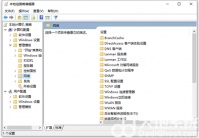
win10用户在上网过程中发现自己的电脑网络很慢,打开网页都要刷很久,这是怎么回事呢?有可能是网络限制导致网速慢,也有可能是你家宽带的带宽过小或者是你的电脑配置太低,不同原
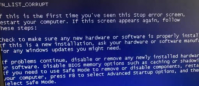
我们的电脑有时候就像我们人一样,有时候他们也会生一些病,比如电脑蓝屏死机,那么这个时候我们应该怎么去解决这个病呢,下面让我们一起来看一下吧。 工具/原料: 系统版本:wi

保密观有着专业的保密题库,可以帮助每一个用户提升个人的保密本领。关于保密观考试题答案是大家都非常关心的问题,下面整理了最新的考试题答案大全,比如国家秘密区别于其他秘密
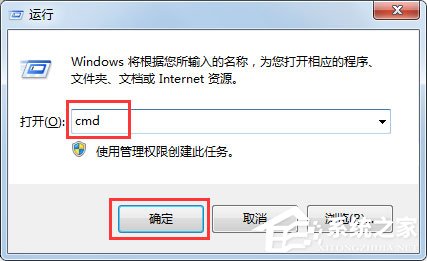
随着网络时代的迅速发展,用户们对于局域网的使用已经炉火纯青了,虽说在局域网里大家可以进行共享文件什么的很方便,不过也有一点不方便的是,局域网里的用户多了,网络也就分散了。
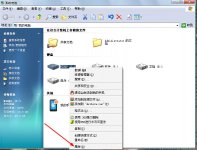
电脑系统在使用过一段时间之后都会有所变化,有些是开机启动慢,有些是电脑运行慢,这是我们都应该调整一下电脑,下面让我们一步一步来改变电脑的状态吧!或者你可以重装电脑系统
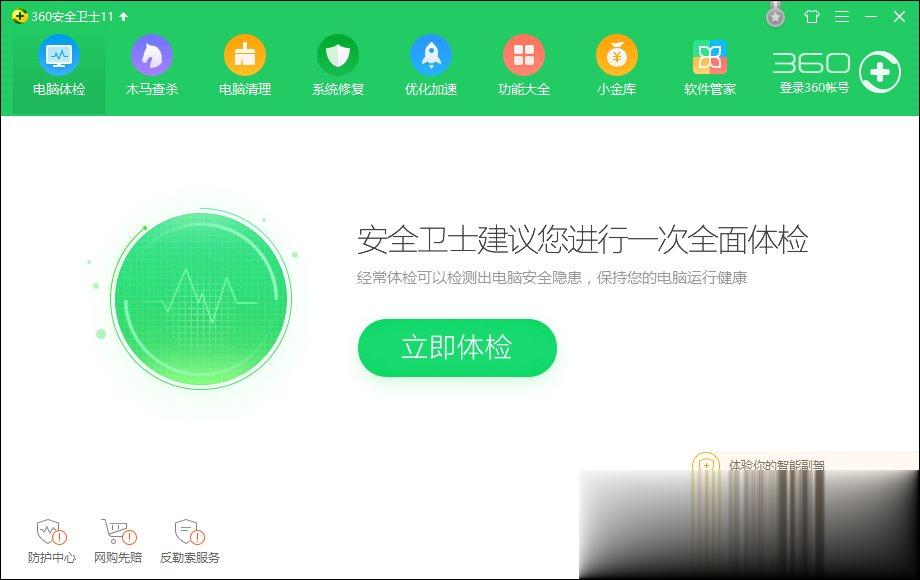
快捷方式存在问题如何解决?桌面图标异常,快捷方式删不掉,出现创建快捷方式出现字样等等一系列问题,其实都是可以通过用户在计算机中安装的第三方防护软件来处理的,如何处理呢?请看下文步骤。 快捷方式存在问题如何解决? 下文以360安全卫士为例。 1、打开更多中的

Leawo UHD Drive Tool(驱动器降级工具)是一款出色而灵活的驱动器降级工具,这款软件支持几乎所有4K UHD驱动器,客户可以不受任何限制地读取、翻录、复制或刻录光盘。 功能介绍 1、为 4K UHD

英灵神殿被遗忘的生物群系MOD,这款mod在游戏中添加了两个全新的生物群系,分别代表着火和水的特色生物群系,包含大量矿石资源以及独特的机制。 使用方法 1、下载《Valheim:英灵神殿

景深计算器app是专为景深测量打造的应用,运用人身测距方法,对虚化进行等级查看,能快速构图,实现计算,查看光学计算结果,是您计算景深的好帮手。

幽美的声音对人会的感染力是很大的。配音阁APP是一款专为客户构建的配音服务平台,声音类型多种多样,你需要的统统有,制做速度更快,质优价廉,声音可随意转换,一键试听课,给您











